- Muallif Abigail Brown [email protected].
- Public 2023-12-17 07:04.
- Oxirgi o'zgartirilgan 2025-01-24 12:28.
Nimalarni bilish kerak
- XLAM fayli Excel makros-faylli plaginidir.
- Birini Excel bilan, plaginlar oynasi orqali oching.
- Kodini tahrirlash orqali uni XLSM fayliga oʻzgartiring.
Ushbu maqolada XLAM fayllari nima ekanligi, jumladan, faylni qanday ochish va ularni boshqa formatga oʻtkazish imkoniyatlari tushuntiriladi.
XLAM fayli nima?
XLAM fayl kengaytmali fayl Excelga yangi funksiyalar qoʻshish uchun ishlatiladigan Excel makro-faol qoʻshimcha faylidir. Excelning XLSM va XLSX fayl formatlari singari, bu qoʻshimcha fayllar XML-ga asoslangan va umumiy hajmini kamaytirish uchun ZIP siqish bilan saqlanadi.
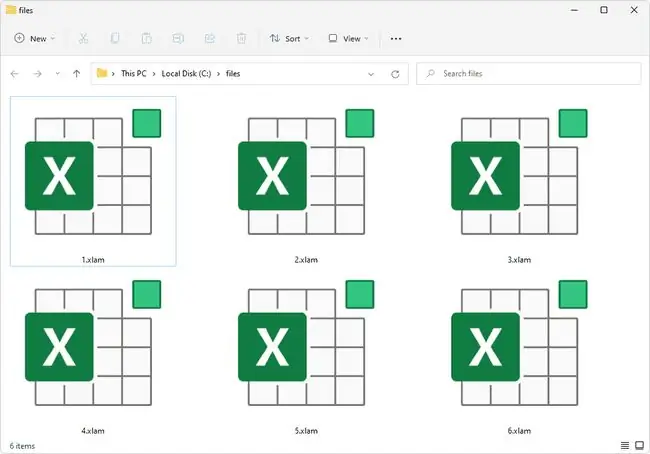
Makrolarni qoʻllab-quvvatlamaydigan Excel plaginlari XLL yoki XLA kengaytmalaridan foydalanishi mumkin.
XLAM faylini qanday ochish mumkin
XLAM fayllari Microsoft Excel 2007 va undan keyingi versiyalarida ochilishi mumkin. Excelning oldingi versiyalari ham bittasini ochishi mumkin, lekin faqat Microsoft Office muvofiqlik toʻplami oʻrnatilgan boʻlsa.
XLAM faylidagi makroslarda zararli kod boʻlishi mumkin. E-pochta orqali olingan yoki sizga tanish boʻlmagan veb-saytlardan yuklab olingan bajariladigan fayl formatlarini ochishda juda ehtiyot boʻling.
Faylni ochishning ikkita asosiy usuli mavjud:
XLAM faylini Excel menyusi orqali oching
-
Uni ochishning bir usuli - Fayl > Options > plaginlar> Oʻtish tugmasi.
Boshqa yo'l - Developer > Qo'shimchalar. Agar dasturchi ilovasini hali koʻrmasangiz, uni qanday yoqishni oʻrganish uchun Microsoft-ga qarang.

Image Oxirgi usul Tuzuvchi yorlig'i orqali COM plaginlarini (EXE va DLL fayllari) ochish uchun ham ishlatiladi.
-
Qaysi marshrutga borishingizdan qat'iy nazar, natija sizni Qo'shimchalar oynasiga olib keladi, u yerda yuklash uchun Browse ni tanlashingiz mumkin fayl.

Image Agar plaginingiz allaqachon ushbu oynada roʻyxatga olingan boʻlsa, uni yoqish uchun ism yoniga belgi qoʻying.
XLAM fayllarini AddIns jildiga nusxalash
Faylni ochishning yana bir varianti, ayniqsa sizda bir nechta fayl mavjud boʻlsa, uni shu jildga qoʻying, shunda Excel ochilganda uni avtomatik ravishda yuklaydi:
C:\Users\[foydalanuvchi nomi]\AppData\Roaming\Microsoft\AddIns\
Internetdan yuklab olingan ba'zi XLAM fayllari bloklangan va ularni Excelda to'liq ishlatib bo'lmaydi. Explorer-da faylni o'ng tugmasini bosing va Xususiyatlar-ni tanlang. Unga toʻliq kirish uchun Umumiy oynasida Blokdan chiqarish ni tanlang.
XLAM faylini qanday aylantirish mumkin
Faylni boshqa formatda saqlash uchun fayl konvertoridan foydalanishga hech qanday sabab boʻlmasligi kerak. Bu vositalar koʻplab fayl formatlari uchun ishlasa-da, bu ulardan biri emas.
Agar buni qilishni istasangiz, XLAM-ni XLSM-ga o'tkazish bo'yicha ushbu Excel Forum mavzusiga qarang. Bu IsAddIn xususiyatini False ga tahrirlashni o'z ichiga oladi.
Hali ham ocholmayapsizmi?
Agar faylingiz shu nuqtada ochilmasa, siz haqiqiy XLAM fayli bilan ishlamayapsiz. Agar fayl kengaytmasini notoʻgʻri oʻqigan boʻlsangiz, bu holat odatda harflar bir-biriga oʻxshash boʻlsa sodir boʻlishi mumkin.
Masalan, XAMLni XLAM uchun osongina chalkashtirib yuborish mumkin, garchi bu fayllar boshqa dastur bilan ishlatilsa ham. AML va LXA boshqa ba'zilaridir, bu erda format ACPI Machine Language yoki Arc Macro Language (birinchisi uchun) yoki Microsoft Speech Lexicon (oxirgisi).
Agar nima qilish kerakligini tushunishda qiynalayotgan boʻlsangiz, faylingiz oxiridagi haqiqiy fayl kengaytmasini tekshirib koʻring va uning formati haqida koʻproq bilib oling va ochishingiz kerak boʻlgan dasturiy taʼminotga yuklab olish havolalarini toping/ tahrirlash/aylantirish.






